Mac OSX 10.8 や 10.7 に ChaSen(茶筌) をインストールする方法 †
以下の手順を1から順番に実行していってください.(※下記の注意事項も読んでください)
※Mac OSX 10.6 Snow Leopard で使用していたPC から Mac OSX 10.8 Mountain Lion や 10.7 Lion で使用する別のPCへ移行(ユーザ設定やアプリケーションなど)した後に導入した手順なので,他の状況では,導入できるかどうかは未確認です
※各々の段階(インストールやアンインストールなどの後)では,ターミナルを再起動して行うように心がけてください.
1.古い "Xcode 3.x" をアンインストールする! †
- 移行前にXcodeを使用していた場合,アンインストールが必要です.
- Xcodeを使用していなかった場合はステップ2に進んでください.
- ターミナル上で以下の文字列を入力してコマンドを実行する(「>」は打たない).
- ターミナルは「アプリケーション」フォルダ内の「ユーティリティ」フォルダ内にあります.
> sudo /Developer/Library/uninstall-devtools --mode=all
パスワードを要求されるので,自分のPCのパスワードを打つ.
- ターミナルは「アプリケーション」フォルダ内の「ユーティリティ」フォルダ内にあります.
2.新しい "Xcode 4.x" をインストール! †
新しい "Xcode 4.x"(約3GBくらい) を "AppStore" からダウンロードする!
その際に"AppleID"と"pass"が必要!(なければ,作成してください)
ダウンロードが終わったら,Launchpad(or アプリケーションフォルダ内)からXcodeを起動してインストールを行う.
3."Xcode" の "Command Line Tools" をインストールする! †
"Xcode" のインストールが終わったら,アプリケーションフォルダからXcodeを起動(ダブルクリック)する.
メニュータブ(ディスプレイ上部にあるメニューバー)の "Xcode" の "Preference" を選択(クリック)する.
開いたウィンドウのメニュータブの中の右から2番目にある "Downloads" タブを選択(クリック)する.
下の項目に表示される "Command Line Tools" の右側にある "Install" ボタンをクリックすると,インストールが行われる.
4."Xcode" のパスを設定する! †
"Command Line Tools" のインストールが終わったらターミナルで以下のコマンドを実行する.
> xcode-select -print-path
を実行する,パスが /Developer とか出たら(/Applications/Xcode.app/Contents/Developer 以外のパスだったら)
> xcode-select -switch /Applications/Xcode.app/Contents/Developer を実行する.
5."MacPorts" をインストールする! †
"MacPorts" のサイト(http://www.macports.org/install.php)から
"Mountain Lion" または "Lion" バージョンの パッケージ(pkg) をダウンロードし,実行(ダブルクリック)してインストールします.
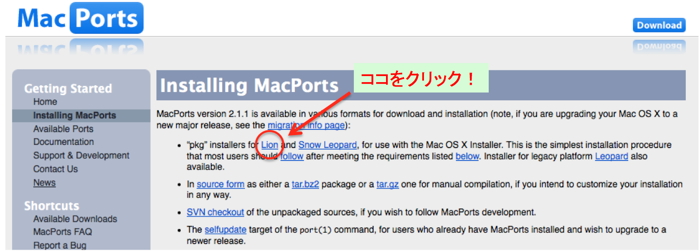 |
インストール後,ターミナルで以下のコマンドを実行
(ここで最初からターミナルを再起動していない場合は再起動が必要!)
> sudo port selfupdate
6."ChaSen(茶筌)" をインストールする! †
以下のコマンドをターミナルで実行する.
> sudo port install chasen
ターミナル上に出力される文字列の中に,warning が発生せずに正常に終了すれば,"ChaSen(茶筌)" のインストールは完了です.
ターミナルを再起動して,
> chasen -V
や
> chasen
を実行してみてください.実行できると思います.